Si hay una cosa que frustra más a un sublimador que no tener trabajo, es que teniendo trabajo surja este problema. Y es que por más que deseemos evitarlo nos toparemos con este “error” al realizar algun pedido. Pero no te preocupes, aquí te explico ¿qué es el camino de hormigas y como solucionarlo?.
Primero tendriamos que disponer de una impresora, saber mandar a imprimir y sublimar, por supuesto, lo más obvio. Y es que en realidad este problema suele pasar mucho con las impresoras EPSON. Y esto no significa que sea mala la marca, al contrario, son muy buenas. Solo que no previnieron que sus equipo serian usados para imprimir con tintas para sublimar.

Continuemos… con el tema de este artículo.
Tras contar con los accesorios y equipo necesarios para imprimir y sublimar tenemos que entender que sucede al imprimir y que provoca este problema.
Presentando el problema
Imaginemos que estas chambiando bien ricolino, con una chela en la mano, terminando de armar tu diseño, colocas el papel para sublimar correctamente, mandas a imprimir y esperas a que los datos lleguen de tu equipo de computo a la impresora.
Oyes un ruido salir de la impresora y Zas!, el cabezal empieza hacer su baile celestial, de un lado a otro tirando microgotas de tinta en tu papel. Al mismo tiempo un sistema mecánico arrastra y expulsa la hoja mientras se va generando la impresión. Le das un jalon al elixir de la vida en tu mano y dices LA VIDA ES BELLA… hasta aquí todo bien. ¿Correcto?
Bueno, en este preciso momento al ver tu hoja te das cuenta de que aparecen líneas punteadas a lo largo de tu hoja. Ching…su mad… dices para dentro y empiezas a sudar frio pensando que rayos estaba pasando…
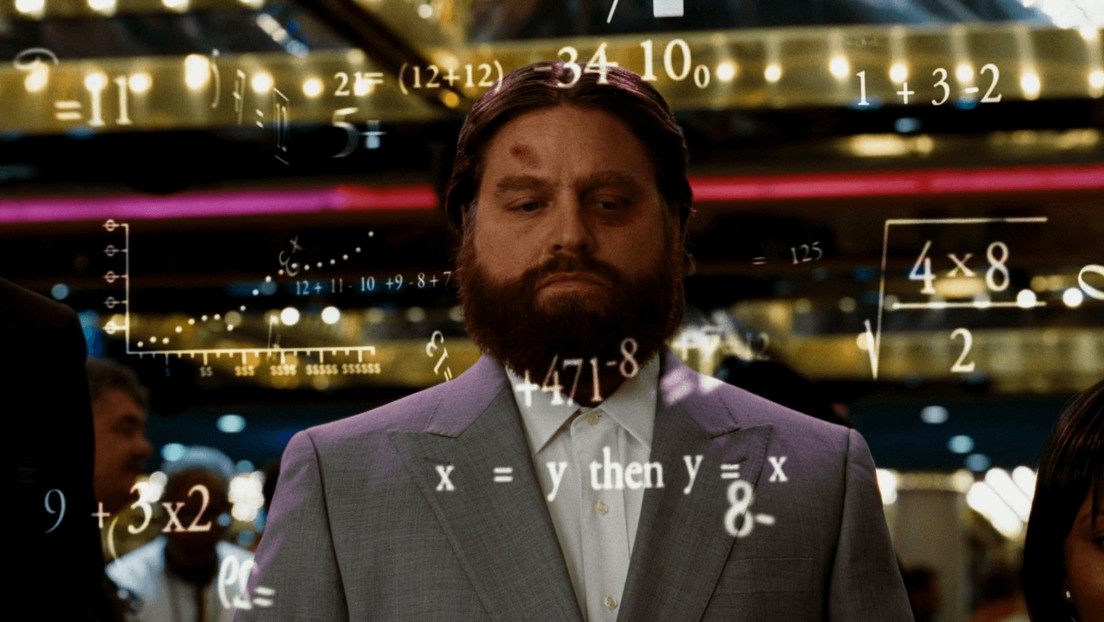
Tranquilo, esto llega a pasar muy pocas veces., en la mayoria de los casos es inperceptible para la vista y resulta solo notorio cuando se sublima sobre las tazas, playeras o superficies claras. Por lo que es muy importante revisar minuciosamente nuestro papel impreso antes de sublimar.
Y entonces que sucede, ¿Por qué esta saliendo mal la impresión? o Que origina el problema?
¿Por qué salen esas líneas extrañas?
Bien, pues esas líneas surgen por una falla técnica en nuestra impresora, nada grave, solo algo que debemos considerar al imprimir en estos equipos.
La explicación y ubicación de este “error” esta en nuestras narices, creéme, solo hay que poner atención. Los culpables de este error son unos diminutos y conflictivos “rodillos” de salida, justo en la parte donde sale tu papel al imprimir.
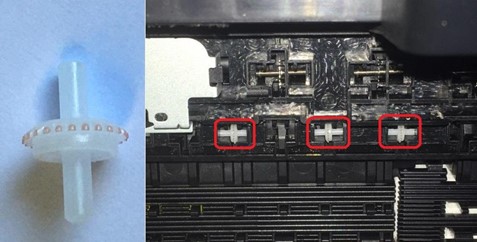
Te explico; cada vez que imprimes tus hojas se van impregnando con tinta, la cual tarda mucho más tiempo en secarse que las tintas “normales” de oficina. En su recorrido, el papel para salir de tu impresora es llevado por una serie de rodillos de goma y rodillos de plastico. Los rodillos de goma son los primeros en arrastrar el papel de la bandeja (con ellos no hay problema) y de ahí al salir pasan por los rodillos de plastico, estos condenados son los que al arrastrar nuestra hoja se van llenando de tinta y al ir pasando sobre la hoja la van manchando y TAMBIEN pasa que van dejando un hueco en la tinta fresca. Pueden ser ambos casos…
Aquí te dejo imágenes de referencia para que identifiques cuando los rodillos dejan camino de hormigas sobre el papel o sobre la tinta.
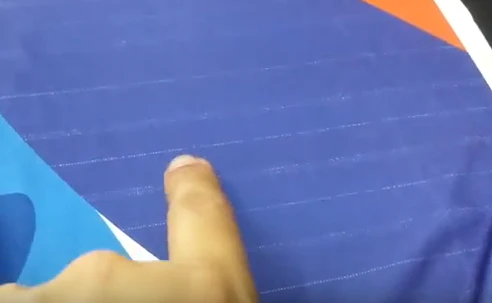

Te sugiero busques en youtube un tutorial del modelo de tu impresora para que ubiques dichos rodillos. Una vez que los localices te dejaré aquí abajo las soluciones para acabar con esta fastidiosa molestia.
Tras cada proceso haz una prueba y verifica si esta resuelto el problema.
1.- Realiza una limpieza de cabezales
Para llegar al área de configuración debes ir al buscador de la Barra de Tareas y escribir “Impresoras y Escaneres”, y abrir la opción. Despues elige tu impresora y seleccionala para abrir las opciones ocultas y da click en el botón “Administrar”.
Te aparecera esta ventana en la que llegaras hasta el lugar para hacer tu limpieza de cabezales.
Verifiquemos que la impresora haga su chamba como se debe. Realicemos un test de inyectores y si falla, hagamos una limpieza de cabezales e imprimamos hasta verificar que este todo correcto.
2.- Comprueba la configuración de impresión
Confirma mis parametros de impresion con los tuyos y verifica que todo este igual:
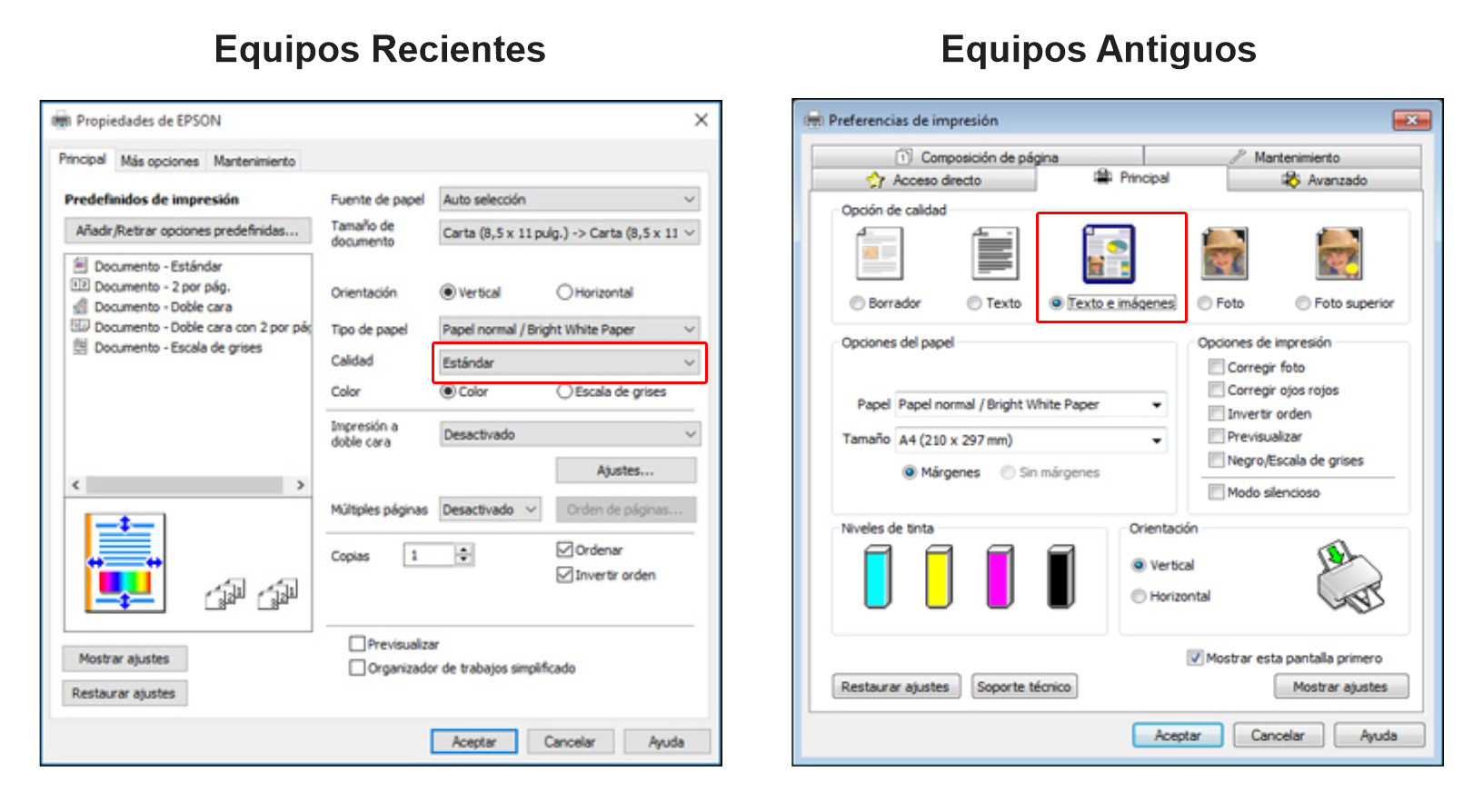
Pon enfasis en mantener una calidad media o baja de impresión. Elegir alta calidad conlleva más tinta y una mayor posibilidad de que el camino de hormigas aparezca en tus impresiones y posteriormente en tu producto sublimado.
3.- Cambia el papel para sublimar
¿Sabias que hay distintos tipos de papel para sublimar? Es cierto, hay distintas marcas y todo, pero hay Gramajes de papel y tambien hay diferentes características que posee dicho sustrato.

En especifico y la marca más popular: Color Make, tiene 3 diferentes versiones de Papel. Puedes probar con ellos y conseguir la versión de Secado Rápido. En especial el Light y Premium son los que tienen esta característica. Alguna de estas opciones te pueden ayudar a resolver el problema. Así han confirmado muchos de los usuarios en redes sociales. Pruebalo y me cuentas como te fue.
4.- Limpiar los rodillos
Si por pura mala suerte no consigues resolverlo con las opciones anteriores o no tienes chance de conseguir otro papel, prueba haciendo una limpieza de los rodillos. Esto es muy facil y lo puedes hacer de la siguiente manera:

Materiales: Una hoja de Foami, alcohol isopropilico, thiner o acetona y una jeringa.
Preparación: Vierte unas gotas de uno de los liquidos sobre la hoja de foami con la jeringa y mantenlo humedo.
Modo de Empleo: Apaga y desconecta de la corriente electrica tu impresora, abrela de manera que puedas meter el foami humedo por dentro y de manera alineada logres sacar solo la mitad de la hoja (Como si saliera al imprimir). Toma los extremos, la parte que esta dentro de la impresora y la parte que esta fuera, levanta hacia arriba y jala por ambos lados para limpiar los rodillos.
Tras varias pasadas veras el foami como se mancha de la tinta que hemos logrado retirar de los rodillos sucios.
5.- Manda a la Ching… los rodillos
Si te quieres quitar de broncas, mira un video tutorial para abrir de manera correcta tu impresora y llega hasta los rodillos que generan estos problemas. Y sacalos ALV… es decir retiralos Al vertedero de basura, no seas mal pensado… Normalmente solo se quitan los rodillos de enmedio, los rodillos laterales no se retiran pues sirven para que la hoja no se mueva en su salida.
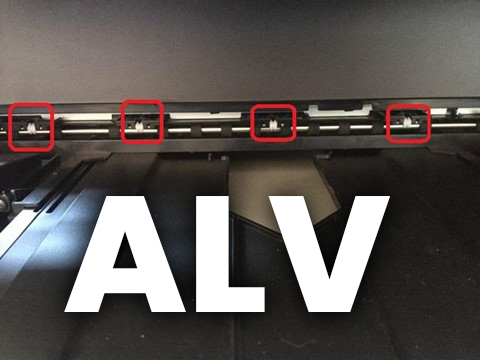
6.- Agrega un ventilador
Esta técnica es la que yo utilizo para saltarme todos los pasos anteriores. Y dejame decirte que ya he probado las soluciones anteriores y esta ha sido la que más me ha ahorrado tiempo. Y es muy sencillo. Puedes buscar en Mercado libre o Marketplace un ventilador pequeño, comprarlo y adaptar un brazo o una barrita que te permita colocar el ventilador por encima donde pasa justamente el cabezal de impresión.

Al imprimir en la calidad que sea, la tinta será secada al instante de ser impresa. Y ya no sufriras del camino de hormigas.
5.- ¿Comprar un equipo sin esa falla?
Aunque te digan, juren y perjuren que hay impresoras que no tienen esta falla, la verdad es que en todas existe este detalle. No te dejes engañar por favor.
Es todo por mi parte para resolver este tipo de conflictos, problemas o fallos donde surje el camino de hormigas. Dejame saber en los comentarios de este post si te sirvio la información y no olvides compartir este post a alguien que podria servirle.
Nos vemos en la próxima entrada.



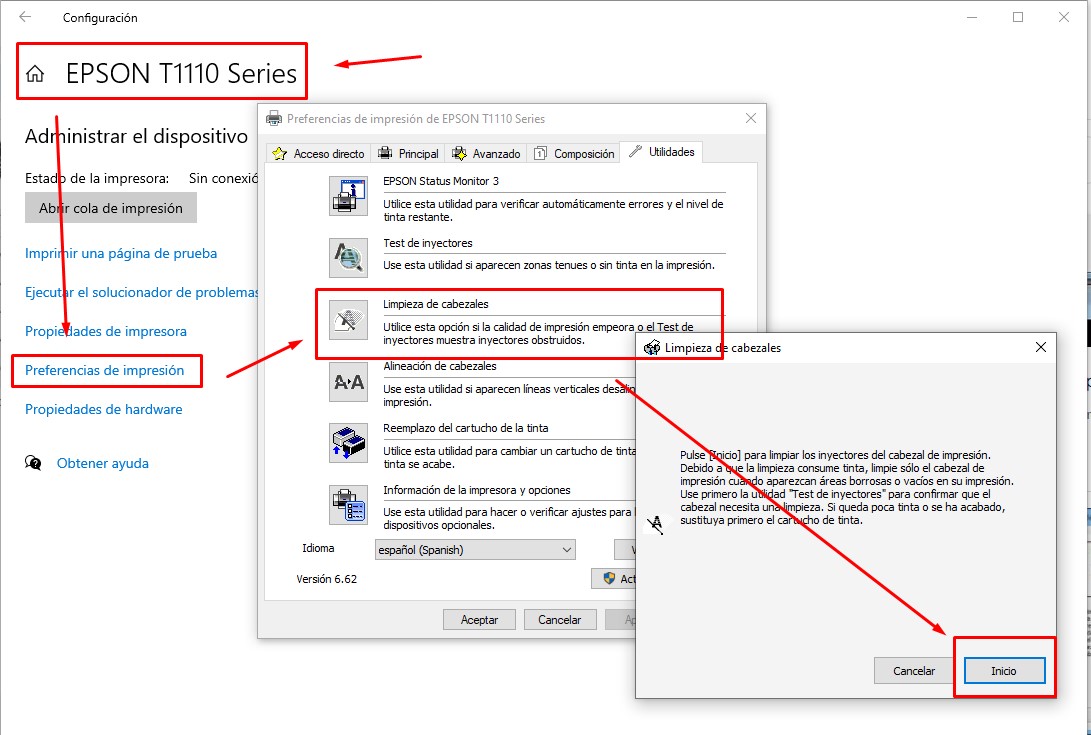

Que bueno que te gusto la nota. La idea es tener alternativas para resolver el problema. Un saludo y gracias por tu comentario.
Me gusto mucho tus comentarios y soluciones. Yo estoy emprendiendo en la sublimación desde sept del año pasado, empezando desde CERO, y me ocurrió todo lo anterior y no sabía que hacer, desperdicio tinta, papel y más papel, le hice tantas cosas, que por ultimo cambié de marca de papel y dejo de hacer rayitas tan molestas.